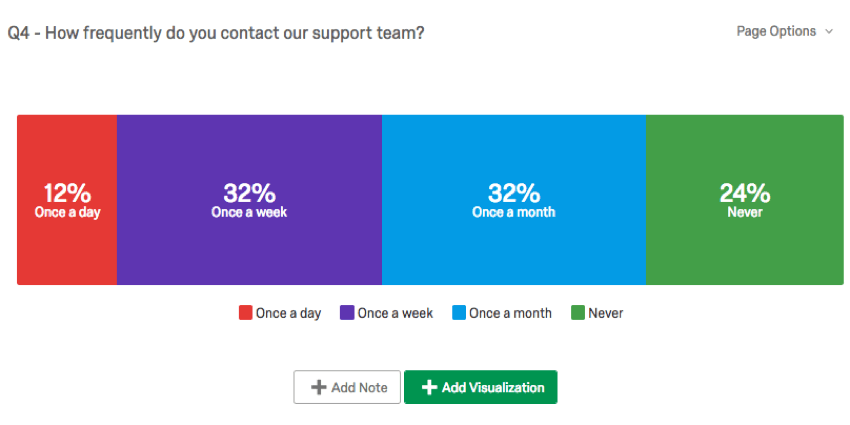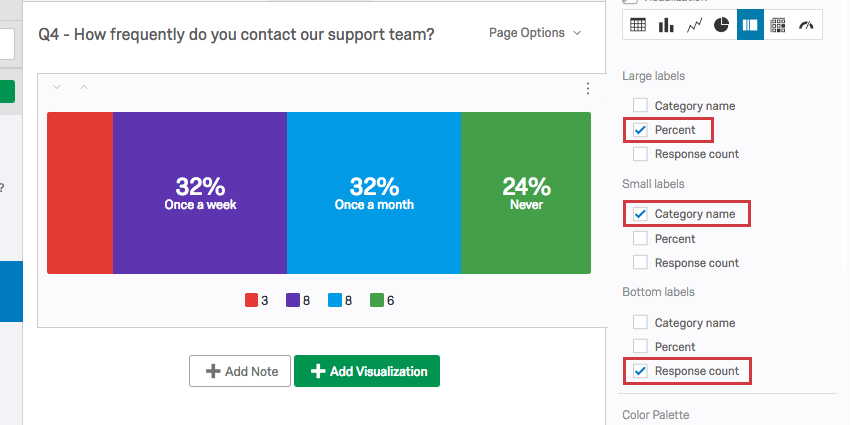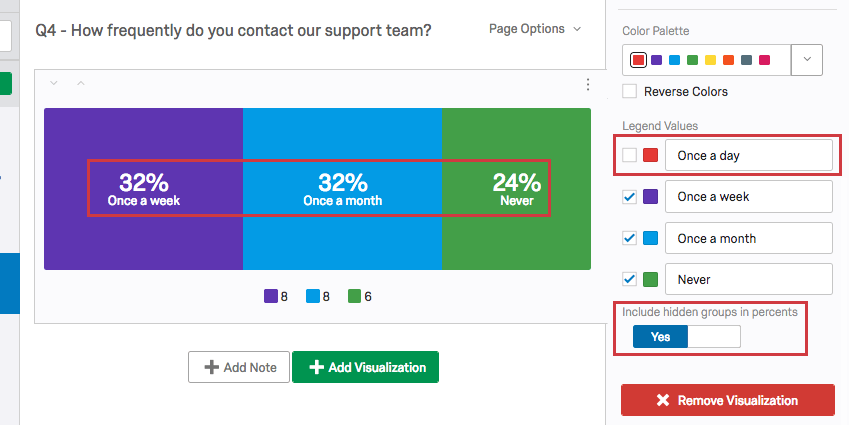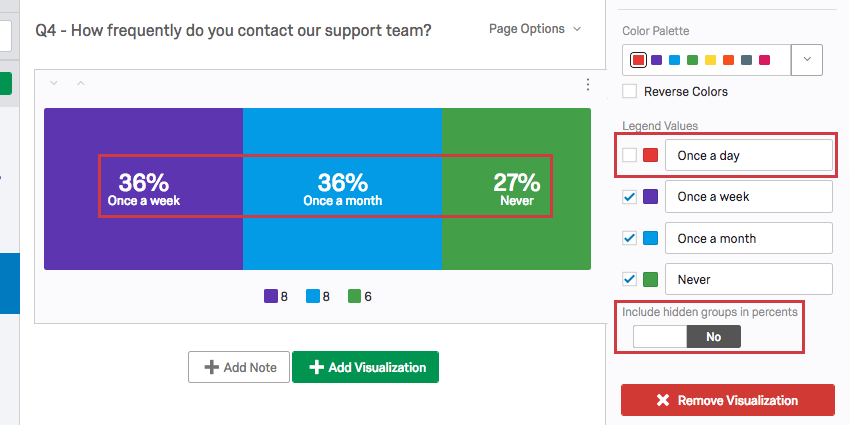Barra de parada (Resultados)

Sobre o Breakdown Bars
As barras de divisão permitem que você veja como as opções de resposta ou os valores de campo de uma determinada fonte de dados se comparam entre si como componentes de um todo. Cada uma das opções de resposta possíveis é representada como um segmento da barra, ocupando um espaço proporcional ao número de respondentes que selecionaram ou receberam o valor. Isso os torna excelentes para a exibição de dados percentuais, assim como o gráfico de pizza.
Opções de personalização
Para obter configurações gerais, consulte a página de suporte Visão geral das visualizações. Continue lendo para ver as configurações específicas da barra de interrupção.
Etiquetas
Você tem três opções de tamanho para os rótulos: grande, pequeno e inferior. Os rótulos grandes são sempre colocados acima dos rótulos pequenos, diretamente no segmento da barra. Os rótulos inferiores são movidos para a legenda.
As informações que você pode incluir em seus rótulos são as seguintes:
- Nome da categoria: O texto opção de resposta resposta ou o nome do valor do campo.
- Porcentagem: A porcentagem de entrevistados que selecionaram ou receberam o valor.
- Contagem de respostas: O número de respondentes que selecionaram ou receberam o valor.
No exemplo acima, os nomes das categorias estão escritos como rótulos grandes, a porcentagem de entrevistados que se enquadram em cada categoria está escrita como rótulos pequenos e o número de entrevistados que pertencem a cada categoria foi alocado na legenda.
Você tem permissão para incluir as mesmas informações em cada área, portanto, ao ajustar essas configurações, certifique-se de desmarcar as configurações que não deseja mais incluir.
Valores de legenda
Você tem várias opções relacionadas aos nomes das categorias (ou “valores de legenda”), incluindo as seguintes:
- Altere o texto do valor da legenda clicando diretamente na caixa de texto do nome e digitando o novo nome.
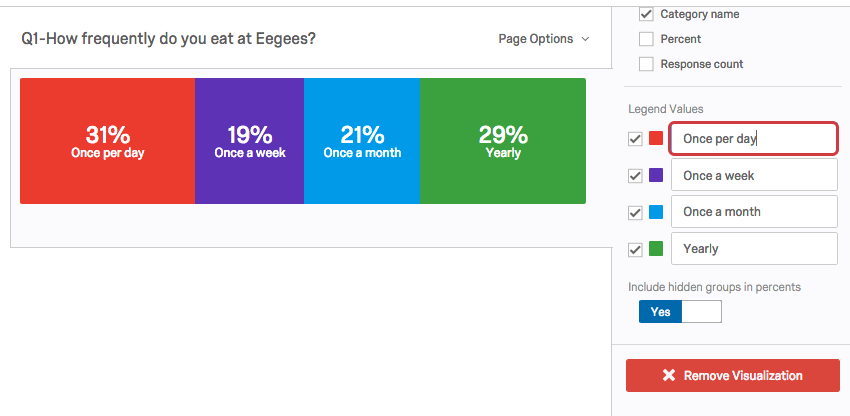
- Ajuste a cor da opção clicando diretamente na caixa de cores à esquerda do valor e selecionando uma nova cor.
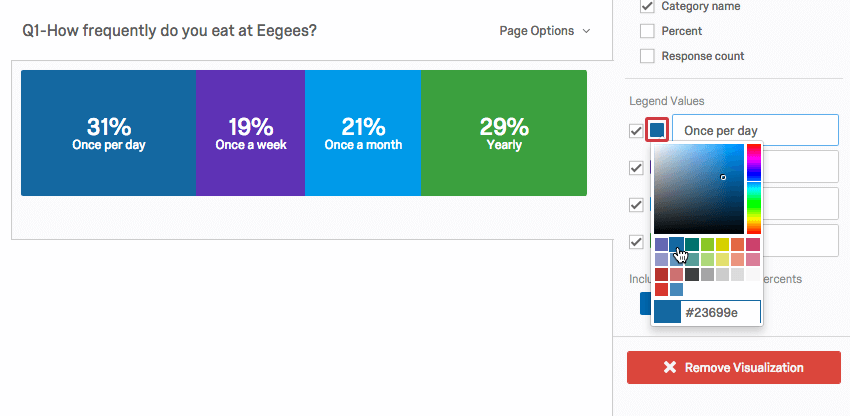
- Altere a ordem em que os valores aparecem na visualização clicando à esquerda de um valor e arrastando-o para a posição desejada.
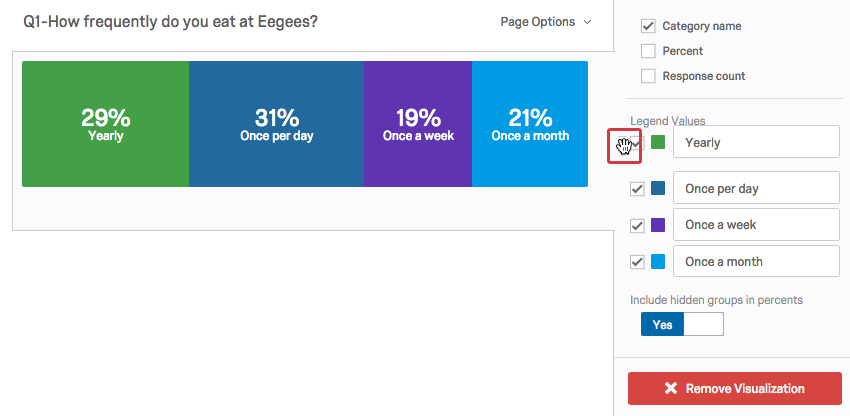
- Oculte os valores da visualização desmarcando a caixa de seleção à esquerda do valor.
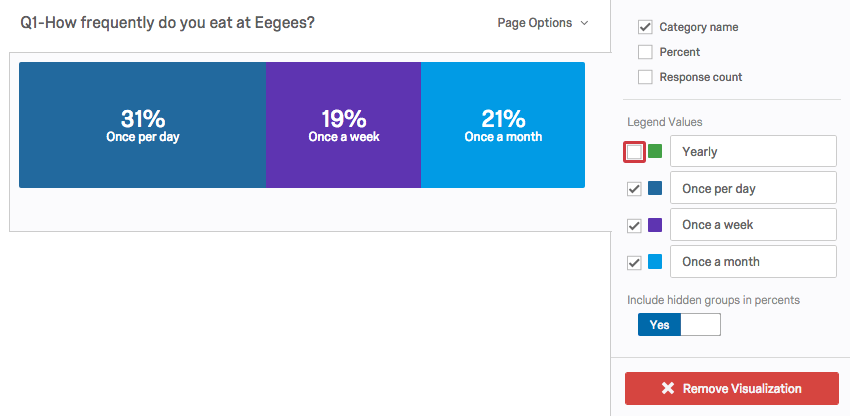
Grupos ocultos
Por padrão, quando você oculta valores da barra de decomposição, esses valores ainda contribuem para as porcentagens exibidas para cada opção restante na visualização.
Você pode optar por excluir esses valores ocultos mudando a opção Include hidden groups in percents (Incluir grupos ocultos em porcentagens ) para No (Não).
Campos incompatíveis
As Breakdown Bars são compatíveis com a maioria dos dados escalonados e discretos, como qualquer pergunta com uma opção de múltipla escolha. É mais fácil lista os campos com os quais eles não são compatíveis, o que inclui:
- Pergunta de entrada de texto
- Pergunta sobre o campo do formulário
- Abrir campos de texto em outras perguntas, como tabelas Matriz entrada de texto, colunas entrada de texto em Side by Sides e caixas de texto “Outros”
- Controle deslizante
- Soma constante
- Tabela matricial de soma constante
- Pergunta sobre a Assinatura
- Pergunta sobre upload de arquivos
- Perguntas sobre Temporizador
- Destaque perguntas
- Mapas de calor sem regiões especificadas
- Filtro somente dados incorporados
- Dados incorporados ao texto
- Conjunto de números Dados incorporados
- Variáveis de texto manual
- Variáveis manuais numéricas
- Fórmulas
- Metadados Pesquisa Duração (quanto tempo levou para os respondentes responderem ao pesquisa)
- Progresso Metadados Pesquisa (até onde os respondentes chegaram na pesquisa antes de a resposta ser registrada)
Em geral, textos abertos e dados numéricos contínuos não funcionam bem com Breakdown Bars. As Breakdown Bars são melhores para mostrar porcentagens de um todo e, portanto, não são tão úteis para dados estatísticos como médias.